使用cdr如何将图中的文字制作成为水墨字效果呢?不熟悉的话可以去下文看看利用cdr制作出水墨字效果文字的详细步骤。
使用“文本工具”输入文字,小编以文字“传奇”为例哦。
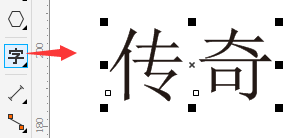
设置你喜欢的字体,为了贴合主题,还是建议选择一个书法体(本文选择‘李旭科书法’)如果软件中没有心仪字体,也可以在电脑中安装;文字大小和颜色,可以根据需要自定义。

使用“椭圆工具”按住Ctrl键绘制正圆,在选中的状态下,使用“艺术笔工具”添加笔刷类型中的底纹效果,通过笔触宽度调整粗细,效果如图所示。
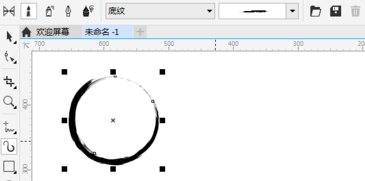
然后Ctrl+K打散文字,旋转圆形水墨轮廓,并排版。

执行“文件>导入”命令,组合快捷键是(Ctrl+I),打开所需图片。

把文字效果移动到适当位置,可以添加小文字和印章之类的元素,更突出中国风元素。

上文就是小编讲解的利用cdr制作出水墨字效果文字的详细步骤,大家都学会了吗 ?
 天极下载
天极下载






























































